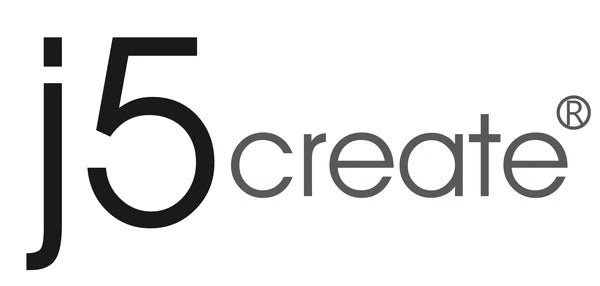11月 07 2025 – 慧萍 簡
Q1:対応している OS は?
A⇒ ・Windows 7 / 8 / 8.1 / 10 / 11 ・Mac OS X 10.10以降 ・異なるOS間(Windows ↔ Mac)でも使用可能です。
Q2:ドライバーのインストールは必要ですか?
A⇒ 通常は不要です。JUC500 にはドライバーが内蔵されており、接続すると自動的に「Wormhole Switch」アプリが 起動します。自動で起動しない場合は、「PC」または「エクスプローラー」で「Wormhole Switch」という仮想 ドライブを開き、Wormhole.exe を実行してください。
Q3:使用開始までの手順を教えてください。
A⇒ ①JUC500の両端を、それぞれのPCのUSBポートに差し込んで、数秒待つと、片方のPCに
**「Wormhole Switch」**というドライブ(またはウィンドウ)が出てきます。
②出てきたドライブを開いて、中の「WormholeSwitch」や「J5Wormhole.exe」をダブルクリックして、画面の案 内に沿ってインストールし、
もう片方のPCでも同じようにインストールしてください。
③両方でソフトが起動したら接続完了。マウスを画面の端に動かすと、もう一方のPCに移動します。ファイルもドラッグ &ドロップでコピーできます
Q4:接続しても何も起動しません。
A⇒以下を確認してください。
・USB ポートが正常に動作しているか確認。
・PC搭載の別のUSB Aポートに差し替え。
・エクスプローラーの「デバイスとドライブ」に「Wormhole Switch」ドライブが表示されているか確認。
・セキュリティソフトが自動実行をブロックしていないか確認。
→ セキュリティソフトの通知欄または履歴に「自動実行をブロック」等のメッセージがないか確認。
→ あった場合は、「WormholeSwitch.exe」を許可リストに登録して再接続。
・必要に応じて j5create 公式サイトからドライバーを手動ダウンロードしてください。 (https://jp.j5create.com/pages/driver#JUC500 製品サポート&ドライバーへ)
Q5:「Connection Failed」と表示される場合?
A⇒以下を確認してください。
• ファイアウォール設定で Wormhole プログラムがブロックされていないか確認。
※ファイアウォールがプログラムを止めている可能性がありますので、次の手順で許可してください。
①スタートメニューから「設定」→「プライバシーとセキュリティ」→「Windows セキュリティ」を開く。
②「ファイアウォールとネットワーク保護」→「アプリをファイアウォールで許可する」を選択。
③「WormholeSwitch.exe」が一覧にある場合は、右側のチェックを入れて許可。
④ない場合は「別のアプリを許可」から追加します。
• 両端を一度抜いて、再接続してください。
• 管理者権限でプログラムを実行してみてください。
→ 「WormholeSwitch.exe」を右クリック → 「管理者として実行」を選択。
→ 確認メッセージが出た場合は「はい」をクリック。
Q6:windows11に更新して、接続できない場合の対応方法?
① デバイス認識の確認
1. USB ポートの動作確認:
- 他の USB 機器(マウス・メモリ等)を接続して、ポートが正常に機能しているか確認します。
- ノート PC の場合、電源管理で省電力モードが USB を無効化していることがあります。
→ [デバイスマネージャー] → [ユニバーサル シリアル バス コントローラー] → 各項目を右クリック
→ [プロパティ] → [電源の管理] タブで「電源節約のために…」のチェックを外す。
2. デバイスマネージャーでの確認:
- 「ほかのデバイス」や「ユニバーサル シリアル バス コントローラー」に「不明なデバイス」が表示されている場合、 ドライバーが認識されていません。
- 一度右クリック → 「デバイスのアンインストール」→ ケーブルを抜き差しして再接続。
② 自動起動しない場合の対処
• JUC500 には自動実行型のドライバーが内蔵されていますが、
Windows 11 では セキュリティ設定の強化 により、自動実行(autorun)がブロックされることがあります。
【対処方法】↓↓↓
1. エクスプローラーを開き、「PC」または「この PC」から「Wormhole Switch」ドライブを探します。
2. その中の Wormhole.exe を 右クリック → 管理者として実行 します。
3. 起動後、2 台のパソコン間にリンクが表示されるか確認してください。
③ ドライバーが正しくインストールされていない場合
• Windows 11 の一部ビルドでは、JUC100 の内蔵ドライバーが正しく展開されないことがあります。
• その場合は、公式サイトから最新版ドライバーをダウンロードして手動で実行します。
j5create Japan サポートページへ↓↓↓
1. ページで「JUC500」を検索。
2.「Windows 用ドライバー」をダウンロード。
3. zip を展開して setup.exe を右クリック → 「管理者として実行」。
4. インストール後、パソコンを再起動。
④ セキュリティソフト・ファイアウォールの影響
• Windows Defender または他社製セキュリティソフトが Wormhole.exe をブロックしている可能性があります。
【対処方法】↓↓↓
• 一時的にセキュリティソフトを無効化して接続を確認。
• 問題が解決する場合、Wormhole.exe を「信頼済みアプリ」として例外設定します。
⑤ 再インストール手順まとめ
1. JUC500 を両方の PC から取り外す。
2. デバイスマネージャーで「不明なデバイス」や「Wormhole Switch」関連項目を削除。
3. PC を再起動。
4. j5create 公式ドライバーを再インストール。
5. ケーブルを再接続して動作確認。
※上記の対処を行っても問題が解消されない場合は、弊社サポートセンター (j5_support@solnet.ne.jp) までご連絡くださいますようお願いいたします。
Tagged: